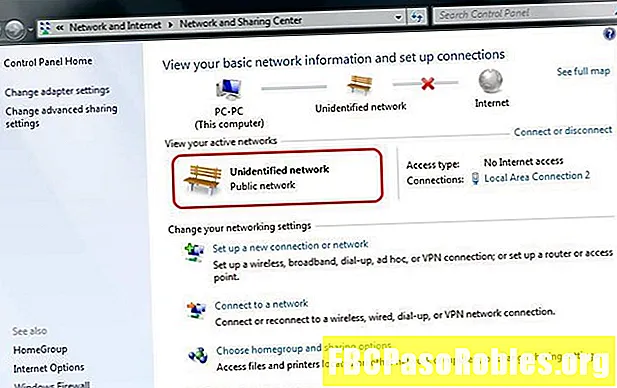Inhoud
- Video's die plotseling worden afgespeeld wanneer u online bent? Schakel die 'functie' uit
- Google Chrome
- Firefox
- Microsoft Edge en Internet Explorer
- Safari
Video's die plotseling worden afgespeeld wanneer u online bent? Schakel die 'functie' uit

Als je een artikel op een website hebt gelezen en merkte dat je schrok van het afspelen van audio terwijl je het niet had verwacht, ben je een site tegengekomen die zogenaamde autoplay-video's heeft. Meestal is er een advertentie gekoppeld aan de video en dus speelt de site de video automatisch af om ervoor te zorgen dat je de advertentie hoort (en hopelijk ziet). U kunt als volgt video-autoplay uitschakelen in de volgende browsers:
- Google Chrome
- Firefox
- Microsoft Edge en Internet Explorer
- Safari
Google Chrome
Op het moment van schrijven is de meest recente versie van Chrome versie 61. Versie 64, die in januari uitkomt, belooft het gemakkelijker te maken om automatisch afspelen van video uit te schakelen. In de tussentijd kunt u uit twee plug-ins kiezen, zodat u automatisch afspelen kunt uitschakelen.
-
Ga naar de Chrome Web Store op https://chrome.google.com/webstore/.
-
Klik vervolgens in het vak Zoekextensies in de linkerbovenhoek van de webpagina en typ vervolgens html5 schakel autoplay uit.
-
Op de pagina met extensies ziet u drie extensies, maar er zijn er maar twee die doen wat u zoekt: Schakel HTML5 Autoplay uit en Video Autoplay Blocker van Robert Sulkowski. Schakel HTML5 Autoplay uit wordt niet langer ondersteund door de ontwikkelaar gezien Google's nieuws over het uitschakelen van video-autoplay, maar het werd voor het laatst bijgewerkt op 27 juli 2017. Video Autoplay Blocker werd voor het laatst bijgewerkt in augustus 2015, maar volgens beoordelingen werkt het nog steeds op de huidige versies van Chrome.
Bekijk meer informatie over elke extensie door op de titel te klikken en meer informatie in het pop-upvenster te lezen.
-
U kunt er een installeren door op te klikken Toevoegen aan Chrome rechts van de app-naam.
-
De Web Store controleert of de versie van Chrome op uw Windows-computer of Mac een versie heeft die de extensie ondersteunt. Als dit het geval is, installeert u de extensie door op te klikken Uitbreiding toevoegen in het pop-upvenster. Nadat u de extensie hebt geïnstalleerd, verschijnt het extensiepictogram in de werkbalk.
Als de extensie die u installeert niet bevalt, kunt u deze verwijderen, terugkeren naar de Chrome Web Store en de andere extensie downloaden.
Firefox
U kunt video-autoplay in Firefox uitschakelen door in de geavanceerde instellingen te duiken. Hier is hoe:
-
Type over: config in uw adresbalk.
-
Klik Ik accepteer het risico op de waarschuwingspagina.
-
Doorscrollen Instellingen totdat je het ziet media.autoplay.enabled optie in de Voorkeursnaam kolom.
-
Dubbelklik media.autoplay.enabled om automatisch afspelen uit te schakelen.
De optie media.autoplay.enabled is gemarkeerd en u kunt bevestigen dat automatisch afspelen is uitgeschakeld wanneer u false ziet in de kolom Waarde. Sluit het tabblad about: config om weer verder te bladeren. De volgende keer dat u een website met een video bezoekt, wordt de video niet automatisch afgespeeld. Speel in plaats daarvan de video af door op de afspeelknop in het midden van de video te klikken.
Microsoft Edge en Internet Explorer
Edge is de nieuwste en beste browser van Microsoft en degene die Internet Explorer zou moeten vervangen, maar het heeft niet de mogelijkheid om video-autoplay uit te schakelen vanaf dit moment. Hetzelfde geldt voor Internet Explorer. Sorry, Microsoft-fans, maar je hebt voorlopig pech.
Safari
Als u de nieuwste macOS gebruikt (genaamd High Sierra), betekent dit dat u de nieuwste versie van Safari hebt en dat u video-autoplay gemakkelijk kunt uitschakelen op elke website die u bezoekt. Hier is hoe:
-
Open een website die een of meer video's bevat.
-
Klik Safari in de menubalk.
-
Klik Instellingen voor deze website.
-
Klik in het pop-upmenu dat voor de webpagina verschijnt op Stop media met geluid (het is rechts van de Automatisch afspelen keuze).
-
Klik Nooit automatisch afspelen.
Als je High Sierra niet gebruikt, wees dan niet bang, want Safari 11 is beschikbaar voor Sierra en El Capitan. Als je Safari 11 niet hebt, ga dan naar de Mac App Store en zoek naar Safari. Als u een oudere versie van macOS gebruikt dan die van een van de hierboven genoemde, heeft u pech.